Solidworks是一款非常专业的行业标准级别三维设计软件,SolidWorks功能非常丰富,使您能够绘制零件图形、创建三维模型和导出CAD图纸。本期将告诉您SolidWorks如何更改图形大小和角度。以下是详细内容。
solidworks修改图形尺寸和角度教程:
1.打开SolidWorks软件,单击菜单栏上的“文件”选项,然后单击弹出下拉框中的“打开”命令,打开需要修改的SolidWorks图形文件。
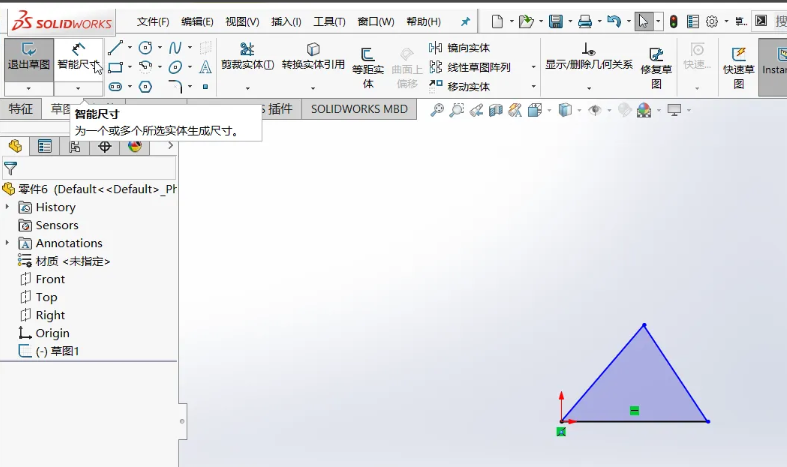
2.单击菜单栏下方的“草图”选项,然后单击草图图标,右键单击面板中的“草图”现象,然后在弹出窗口中单击“编辑草图”。
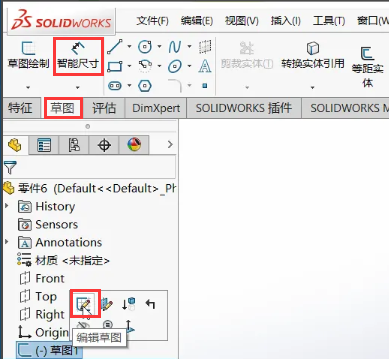
3.然后单击菜单栏下的“智能尺寸”选项,单击需要修改尺寸的直线,然后在左侧“参数”下的输入框中输入要修改的尺寸。
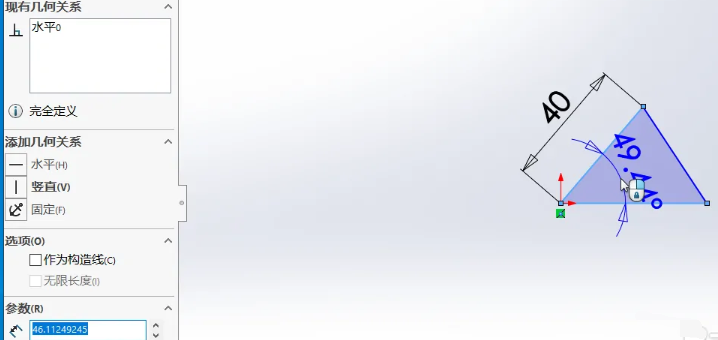
4.要修改夹角中间的度数,只需分别单击这两条线,然后在弹出式修改窗口中输入要设置的度数。
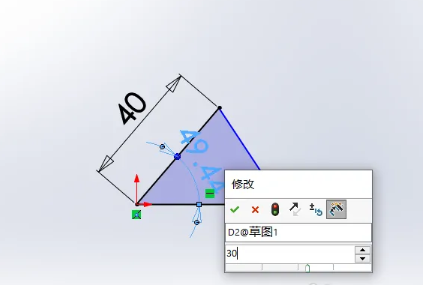
5、同时设定尺寸和角度后,单击“结束草图”选项,可以查看图形修改后的效果。
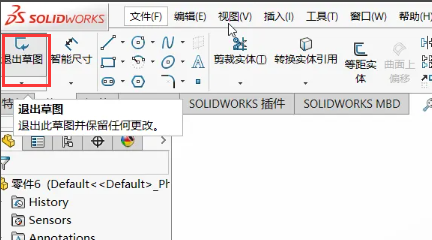
总结:
您可以开启Solidworks软体、汇入需要修改标注和角度的图档、按一下「编辑草图草图」、按一下「智慧标注」选项、选取要修改标注的线、在参数下输入要变更的标注、选取两条线,以及在修改视窗中调整模型的角度。
上面的内容是“SolidWorks如何修改图形大小和角度?Solidworks基本教程!”相关内容。希望以上内容对你有帮助。小伙伴们,下次机会再见~
本文由网友投稿,若侵犯了你的隐私或版权,请及时联系「插画教程网」客服删除有关信息








